Comment faire pour Windows 10 Accepter les chemins de fichier sur 260 caractères

Avec la mise à jour anniversaire de Windows 10, vous pouvez finalement abandonner la limite de 260 caractères maximum dans Windows. Vous avez juste besoin d'apporter une modification mineure au Registre Windows ou à la stratégie de groupe. Voici comment y arriver:
Avant Windows 95, Windows autorisait uniquement les noms de fichiers de huit caractères, avec une extension de trois caractères, communément appelée nom de fichier 8.3. Windows 95 a abandonné cela pour autoriser les noms de fichiers longs, mais a limité la longueur de chemin maximale (qui inclut le chemin d'accès complet au dossier et le nom de fichier) à 260 caractères. Cette limite est en place depuis. Si vous avez déjà rencontré cette limite, il est fort probable que vous essayiez de copier des structures de dossiers profondes dans d'autres dossiers, par exemple lorsque vous copiez le contenu d'un disque dur dans un dossier sur un autre disque. La mise à jour anniversaire de Windows 10 ajoute finalement l'option d'abandonner cette longueur de chemin maximale.
Il y a une mise en garde. Ce nouveau paramètre ne fonctionnera pas nécessairement avec toutes les applications, mais il fonctionnera avec la plupart des applications. Plus précisément, toutes les applications modernes devraient convenir, comme toutes les applications 64 bits. Les anciennes applications 32 bits doivent être manifestées pour fonctionner, ce qui signifie simplement que le développeur a indiqué dans le fichier manifeste de l'application que l'application prend en charge des chemins plus longs. Les applications 32 bits les plus populaires ne devraient rencontrer aucun problème. Pourtant, vous ne risquez rien en essayant l'arrangement. Si une application ne fonctionne pas, la seule chose qui arrivera est qu'elle ne pourra pas ouvrir ou enregistrer les fichiers qui sont sauvegardés dans des endroits où le chemin complet dépasse 260 caractères.
Home Users: supprime le caractère 260 Limite de chemin en modifiant le registre
Si vous avez une édition Windows Home, vous devrez modifier le registre Windows pour apporter ces modifications. Vous pouvez également le faire de cette façon si vous avez Windows Pro ou Enterprise, mais vous vous sentez plus à l'aise de travailler dans le Registre que l'Éditeur de stratégie de groupe. (Si vous avez Pro ou Enterprise, nous vous recommandons d'utiliser l'éditeur de stratégie de groupe plus simple, comme décrit dans la section suivante.)
Avertissement standard: l'éditeur de registre est un outil puissant et peut rendre votre système instable ou même inutilisable . C'est un hack très simple et tant que vous respectez les instructions, vous ne devriez pas avoir de problèmes. Cela dit, si vous n'avez jamais travaillé avec cela, pensez à lire comment utiliser l'Éditeur du Registre avant de commencer. Et certainement sauvegarder le Registre (et votre ordinateur!) Avant d'apporter des modifications.
Pour commencer, ouvrez l'Éditeur du Registre en cliquant sur Démarrer et en tapant "regedit". Appuyez sur Entrée pour ouvrir l'Éditeur du Registre et lui donner la permission
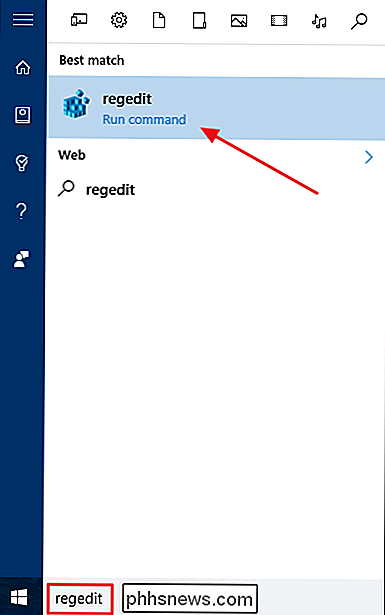
Dans l'Éditeur du Registre, utilisez la barre latérale gauche pour accéder à la clé suivante:
HKEY_LOCAL_MACHINE SYSTEM CurrentControlSet Control FileSystem
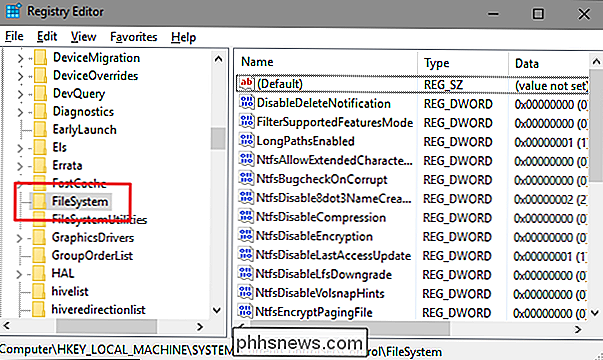
Sur la droite, recherchez une valeur nomméeLongPathsEnabledet double-cliquez dessus. Si vous ne voyez pas la valeur répertoriée, vous devez la créer en cliquant avec le bouton droit sur la cléFileSystem, en choisissant Nouveau> Valeur DWORD (32 bits), puis en nommant la nouvelle valeurLongPathsEnabled.
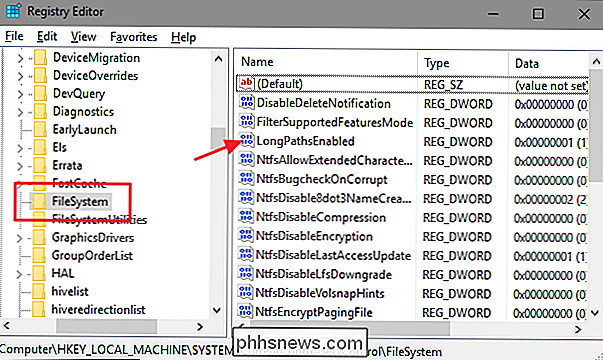
Dans la fenêtre des propriétés de la valeur, modifiez la valeur de 0 à 1 dans la zone "Données de la valeur" et cliquez sur OK.
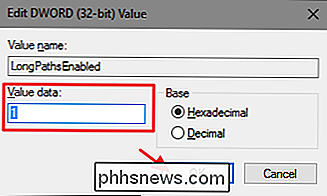
Vous pouvez maintenant fermer l'éditeur de registre sur votre compte et reconnectez-vous). Si jamais vous voulez inverser les changements, retournez simplement à la valeurLongPathsEnabledet réglez-la de 1 à 0.
Téléchargez notre Hack de Registre en un clic
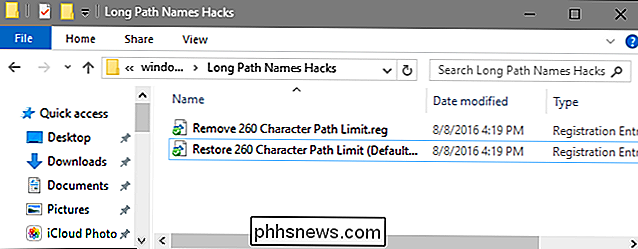
Si vous ne vous sentez pas comme plonger dans le registre vous-même, nous avons créé deux hacks de registre téléchargeables que vous pouvez utiliser. Un hack supprime la limite de 260 caractères et l'autre hack restaure la limite par défaut. Les deux sont inclus dans le fichier ZIP suivant. Double-cliquez sur celui que vous souhaitez utiliser, cliquez sur les invites, puis redémarrez votre ordinateur
Noms de chemins longs Hacks
CONNEXES: Comment créer vos propres registres de registre Windows
Ces hacks ne sont en réalité que la cléFileSystem, réduite à la valeurLongPathsEnableddécrite plus haut, puis exportée dans un fichier .REG. L'exécution du hack "Limite du chemin de caractères de 260 caractères" définit la valeurLongPathsEnabledsur 1. L'exécution du hack "Restore 260 Character Path Limit (Default)" rétablit la valeur à 0. Et si vous aimez jouer avec le Registry, il vaut mieux prendre le temps d'apprendre à créer ses propres hacks de registre.
Utilisateurs professionnels et professionnels: supprimer la limite de 260 caractères avec l'éditeur de stratégie de groupe locale
RELATED: Tweak Your PC
Si vous utilisez Windows 10 Pro ou Enterprise, la manière la plus simple de désactiver les nouvelles notifications d'installation d'applications est d'utiliser l'éditeur de stratégie de groupe local. C'est un outil assez puissant, donc si vous ne l'avez jamais utilisé auparavant, cela vaut la peine de prendre le temps d'apprendre ce qu'il peut faire. Aussi, si vous êtes sur un réseau d'entreprise, faites une faveur à tout le monde et vérifiez d'abord auprès de votre administrateur. Si votre ordinateur de travail fait partie d'un domaine, il est probable qu'il fasse partie d'une stratégie de groupe de domaine qui remplacera la stratégie de groupe locale.
Dans Windows 10 Pro ou Enterprise, appuyez sur Démarrer, tapez gpedit.msc et appuyez sur Entrée.
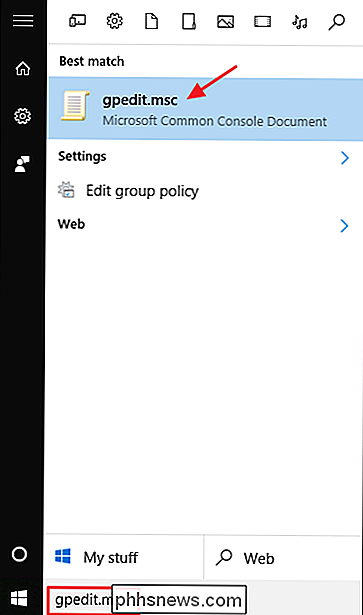
Dans l'Editeur de stratégie de groupe locale, dans le volet de gauche, explorez Configuration ordinateur> Modèles d'administration> Système> Système de fichiers. Sur la droite, trouvez l'élément "Activer win32 long paths" et double-cliquez dessus
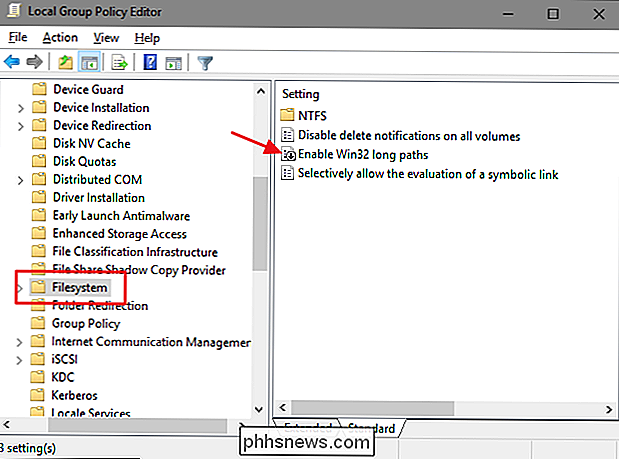
Dans la fenêtre de propriétés qui s'ouvre, sélectionnez l'option "Enabled" et cliquez sur "OK".
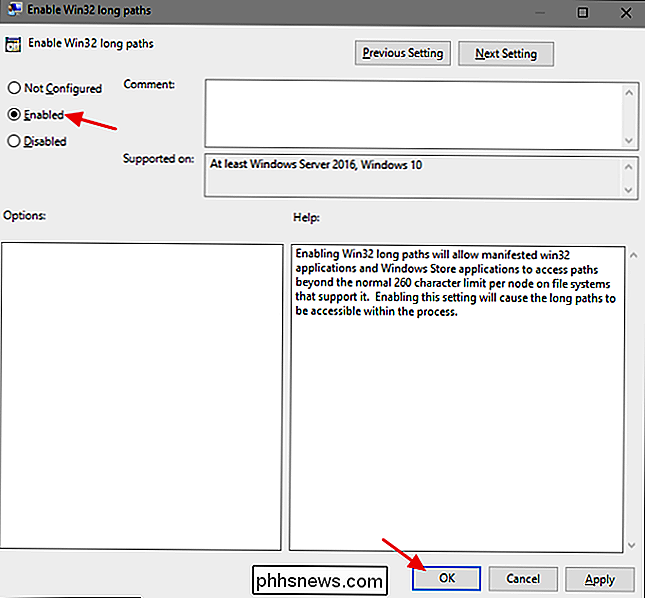
Vous pouvez maintenant quitter Éditeur de stratégie de groupe local et redémarrez votre ordinateur (ou déconnectez-vous et reconnectez-vous) pour permettre aux modifications de se terminer. Si vous souhaitez inverser les modifications, suivez la même procédure et réglez cette option sur "Désactivé" ou "Non configuré".
La limite de chemin maximale n'est peut-être pas celle que vous avez déjà atteinte, mais pour certaines personnes, cela peut certainement être une frustration occasionnelle. Windows 10 a finalement ajouté la possibilité de supprimer cette limite. Il vous suffit de modifier rapidement le registre ou la stratégie de groupe pour y arriver.

Comment installer et configurer la sonnerie de la sonnerie vidéo
La sonnette (200 $) ressemble à n'importe quelle autre sonnette, mais elle est livrée avec une caméra vidéo intégrée peut voir qui est à la porte - à partir de votre smartphone - même lorsque vous n'êtes pas à la maison. Voici comment installer et configurer la sonnette rapidement et facilement. La sonnette n'est pas comme une sonnette normale - elle n'a pas besoin d'être connectée à votre système existant (bien qu'elle puisse l'être).

Comment ouvrir un document Word en lecture seule
L'ouverture d'un document Word en lecture seule permet d'éviter que des modifications involontaires apportées au document ne soient enregistrées. Le mode Lecture seule ne vous permet pas d'apporter des modifications au document, ce qui vous empêche d'enregistrer par inadvertance les modifications. Nous allons vous montrer comment ouvrir un document Word en lecture seule.



